Úvod
Chyba „Dočasné selhání při překladu názvů“ nastane, když systém nemůže přeložit název webové stránky na adresu IP. I když se chyba někdy objeví kvůli ztrátě připojení k internetu, existuje několik důvodů, proč se může objevit ve vašem systému.
Tento výukový program vás provede odstraňováním problémů a opravou chyby „Dočasné selhání při překladu názvů“.
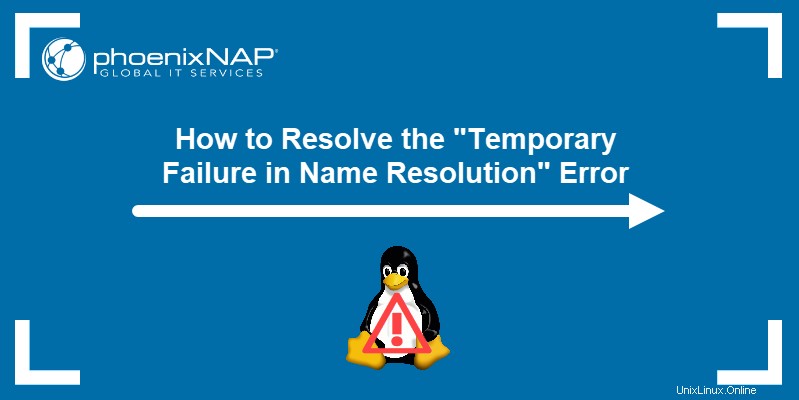
Předpoklady
- Oprávnění sudo nebo root
- Fungující připojení k internetu
Chyba se objeví, když se uživatel pokusí komunikovat s webem pomocí příkazu, jako je ping:
ping phoenixnap.comSystém nemůže komunikovat se serverem DNS a vrací chybu.

Nejčastější příčinou této chyby je resolv.conf konfigurační soubor sítě a špatně nakonfigurovaný firewall. Kroky k odstranění chyby v obou případech jsou uvedeny níže.
Metoda 1:Špatně nakonfigurovaný soubor resolv.conf
resolv.conf je soubor pro konfiguraci serverů DNS v systémech Linux.
Chcete-li začít, otevřete soubor v textovém editoru, jako je nano.
sudo nano /etc/resolv.conf
Ujistěte se, že resolv.conf soubor obsahuje alespoň jeden jmenný server. Řádky se seznamem jmenných serverů by měly vypadat takto:
nameserver 8.8.8.8
Pokud v souboru nemáte jmenný server, přidejte alespoň jeden. 8.8.8.8 a 8.8.4.4 jsou oblíbené jmenné servery vlastněné společností Google, ale do tohoto seznamu můžete přidat jakýkoli funkční server DNS.
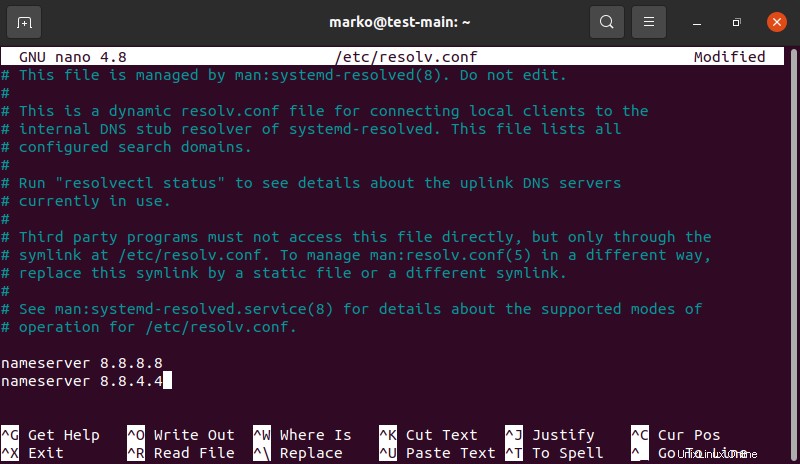
Uložte soubor a odejít.
Poté restartujte překladač DNS službu.
sudo systemctl restart systemd-resolved.servicePokud je příkaz úspěšný, nevrací žádný výstup. Otestujte, zda jsou vaše nové jmenné servery správně nakonfigurovány, pomocí příkazu ping na web:
ping phoenixnap.comPokud vidíte, že příkaz ping vysílá a přijímá data, váš server DNS funguje správně.
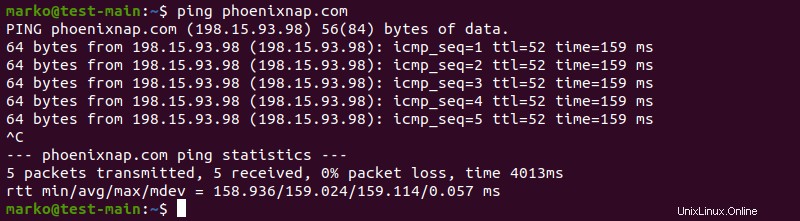
Nesprávně nakonfigurovaná oprávnění
Pokud váš resolv.conf soubor obsahuje platné servery DNS, ale chyba přetrvává, může to být způsobeno nesprávně nakonfigurovanými oprávněními k souboru. Změňte vlastnictví souboru na uživatele root pomocí následujícího příkazu:
sudo chown root:root /etc/resolv.confUpravte uživatelská oprávnění tak, aby každý v systému mohl číst soubor:
sudo chmod 644 /etc/resolv.confOtestujte znovu webovou stránku.
ping phoenixnap.comPokud chybu způsobila nesprávná oprávnění k souboru, výše uvedené příkazy ji úspěšně vyřeší.
Metoda 2:Omezení brány firewall
Dalším důvodem chyby „Dočasné selhání při překladu názvů“ může být brána firewall blokující jeden nebo oba z následujících portů:
- port 43, používaný pro vyhledávání whois
- port 53, používaný pro překlad názvu domény
Otevřete porty v UFW Firewall
Chcete-li povolit provoz na portu 43 pomocí brány firewall UFW, zadejte následující příkaz:
sudo ufw allow 43/tcpUFW potvrzuje, že pravidlo bylo úspěšně aktualizováno.

Opakujte příkaz pro port 53.
sudo ufw allow 53/tcpZnovu načtěte UFW pomocí následujícího příkazu:
sudo ufw reloadVýstup potvrzuje, že operace byla úspěšná.

Otevřete porty na firewallu
Některé distribuce Linuxu, jako je CentOS, používají jako výchozí firewall firewall. Syntaxe pro otevření portu 43 ve firewallu je:
sudo firewall-cmd --add-port=43/tcp --permanent
firewalld vypíše slovo success .

Opakujte příkaz pro port 53.
sudo firewall-cmd --add-port=53/tcp --permanent
Znovu načtěte bránu firewall.
sudo firewall-cmd --reload

Otestujte připojení pomocí příkazu ping na web.
ping phoenixnap.com